
Полезное:
Как сделать разговор полезным и приятным
Как сделать объемную звезду своими руками
Как сделать то, что делать не хочется?
Как сделать погремушку
Как сделать так чтобы женщины сами знакомились с вами
Как сделать идею коммерческой
Как сделать хорошую растяжку ног?
Как сделать наш разум здоровым?
Как сделать, чтобы люди обманывали меньше
Вопрос 4. Как сделать так, чтобы вас уважали и ценили?
Как сделать лучше себе и другим людям
Как сделать свидание интересным?

Категории:
АрхитектураАстрономияБиологияГеографияГеологияИнформатикаИскусствоИсторияКулинарияКультураМаркетингМатематикаМедицинаМенеджментОхрана трудаПравоПроизводствоПсихологияРелигияСоциологияСпортТехникаФизикаФилософияХимияЭкологияЭкономикаЭлектроника

Яркость/Контрастность
Команда Яркость (Brightness)/Контрастность (Contrast) используется для одновременной коррекции яркости и контраста изображения, то есть не раздельной настройкой каждого из трех тональных диапазонов (теней, средних тонов и светов), а коррекции сразу всего изображения. И хотя это средство не обладает гибкостью и возможностями рассмотренных ранее инструментов Кривые (Curves) и Уровни (Levels), зато оно выигрывает в простоте и быстроте своей работы.
Для изучения возможностей окна диалога Яркость/Контрастность (Brightness-Contrast) воспользуемся конкретным примером. Приведенное для этой цели изображение кота на рис. 1.18 имеет чрезмерно высокую контрастность, и низкую яркость, и, следовательно, плохую проработку деталей в тенях и светах. Попытаемся эти недостатки исправить.
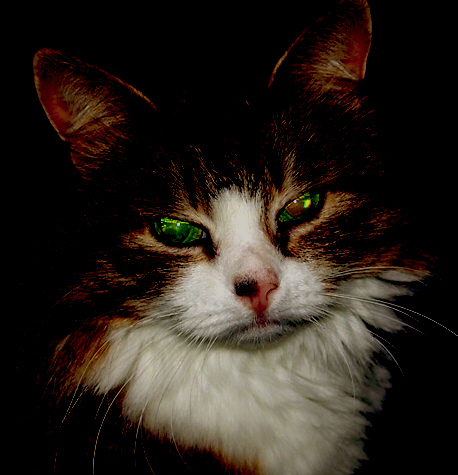
Рис. 1.18. Кот неяркий и избыточно контрастный
Для тоновая коррекция такого изображения выполните команду Изображение (Image) | Коррекция (Adjust) | Яркость/Контрастность (Brightness/Contrast). При этом открывается окно диалога Яркость/Контрастность (Brightness/Contrast) - рис. 1.19.
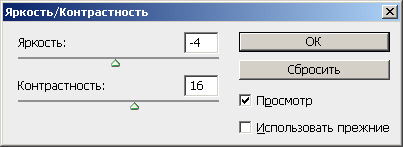
Рис. 1.19. Окно диалога Яркость/Контрастность (Brightness/Contrast)
Перемещая движок параметра Яркость (Brightness) вправо (повышая яркость), установите его значение до оптимальной величины яркости вашего изображения. Переместите движок параметра Контрастность (Contrast) влево до оптимального значения с целью снижения контраста изображения. Оцените полученный результат в окне активного изображения. Если он вас удовлетворяет, нажмите на кнопку OK (рис. 1.20).

Рис. 1.20. Исходное изображение отредактировано
Date: 2016-07-18; view: 307; Нарушение авторских прав; Помощь в написании работы --> СЮДА... |